Bilgisayarınızı her açtığınızda, Windows sizden bir kullanıcı adı ve parola ister.Bu güvenlik özelliği, kullanıcı hesabınıza yetkisiz erişimi engellemek için tasarlanmıştır.
Ancak bazen herhangi bir parola veya parola girmeden doğrudan PC'nizde oturum açmak isteyebilirsiniz.Bu zorunlu adımı atlamak istiyorsanız, Windows 10 oturum açma parolanızı kaldırmanın kolay bir yolu var.
bakalım nasılWindows 10 parola girişini atlayın.
İçerik
Windows 10 kullanıcıları için oturum açma parolalarını kaldırın
Windows 10 kilit ekranında parola ve parola istemini devre dışı bırakmanın ve doğrudan PC'nizde oturum açmanın bir yolunu arıyorsanız.Ardından, herhangi bir parola veya parola girmeden PC'nizde oturum açmak için aşağıdaki talimatları izlemeniz yeterlidir.
Not: Bu örnekte Windows 10'u gösteriyoruz, ancak Windows 8, Windows 7 veya Windows Vista'da da çalışmalıdır.
Windows 10'da Şifre Girişini Devre Dışı Bırakın
- Önce Win + R tuşlarına basın, yazınnetplwiz, Ve ardından Enter tuşuna basın.
- Kullanıcı Hesabı açılır penceresi açılacaktır.
- Otomatik olarak giriş yapmak istediğiniz hesaba tıklayın.
- Ardından "Kullanıcılar bu bilgisayarı kullanmak için bir kullanıcı adı ve şifre girmelidir" seçeneğinin işaretini kaldırın.
- Pencerenin altındaki Tamam düğmesini tıklayın.
- Bu, hesabın şifresini girmenizi isteyecektir.
- Parola ve Parolayı Onayla alanlarına bir parola girin,
- Girildikten sonra, Tamam'ı tıklayın.
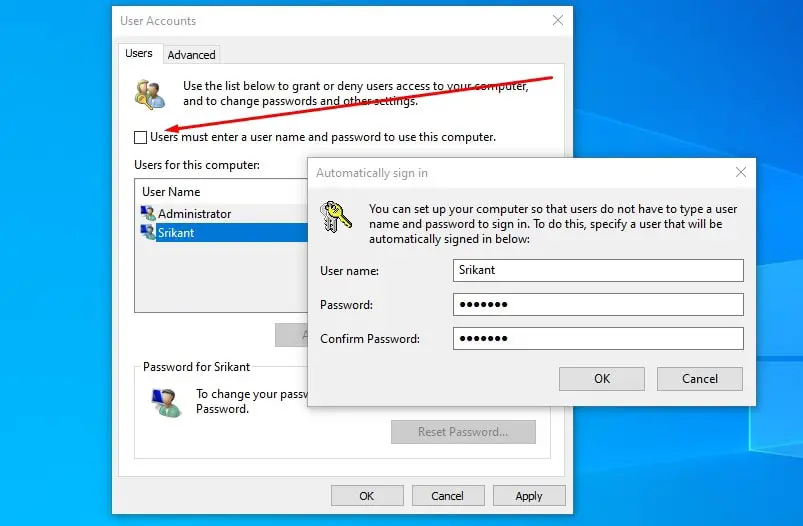
bu kadar.Artık PC'nizi her başlattığınızda, oturum açmanız için sizden hesap parolanız istenmeyecek, sadece oturum açacaksınız.
Grup İlkesini Kullanarak PIN ve Resimli Şifre Girişini Devre Dışı Bırakın
- Çalıştır iletişim kutusunu açmak için Win + R tuşlarına basın.
- gpedit.msc yazın ve Tamam'a tıklayın.
- Bu, Yerel Grup İlkesi Düzenleyicisini açacaktır.
- Şimdi, "Bilgisayar Yapılandırması > Yönetim Şablonları > Sistem > Oturum Aç.
- Sağ bölmede, "PIN Girişini Aç" ve "Resimli Şifre Girişini Kapat" öğelerini kolayca bulabilirsiniz.
- "PIN Girişini Aç"a çift tıklayın.
- Devre Dışı Bırak'ı işaretleyin, ardından Uygula ve Tamam'ı tıklayın.
- Bu durumda, Windows 10'daki kullanıcılar bir PIN oluşturamaz veya kullanamaz.
- "Resim Şifre Girişini Kapat"a çift tıklayın.
- Etkin'i işaretleyin ve Uygula ve Tamam'ı tıklayın.
- Ardından, Windows 10'daki kullanıcılar bir resimli şifre ile kurulum yapamayacak veya giriş yapamayacak.
- Hepsi bu kadar, PC'nizi bir sonraki başlatışınızda herhangi bir parola girmenize gerek yok.
Umarım bu yazıyı okuduktan sonra kolaycaWindows 10'u Kaldırve 8.1 bilgisayarıngiriş şifresi.Herhangi bir sorgu öneriniz, lütfen aşağıya yorum yapmaktan çekinmeyin.


![[Düzeltildi] Microsoft Store, uygulamaları ve oyunları indiremiyor](https://oktechmasters.org/wp-content/uploads/2022/03/30606-Fix-Cant-Download-from-Microsoft-Store.jpg)
![[Düzeltildi] Microsoft Store uygulamaları indirip yükleyemiyor](https://oktechmasters.org/wp-content/uploads/2022/03/30555-Fix-Microsoft-Store-Not-Installing-Apps.jpg)

